Hướng dẫn cách lưu ảnh trên Instagram đơn giản chỉ với vài thao tác
Bạn sử dụng Instagram nhưng lại không biết cách lưu hình ảnh trên đó về điện thoại, máy tính thì có thể đọc bài viết ngày hôm nay của Mega. Trong bài viết này, Mega sẽ hướng dẫn bạn cách lưu ảnh trên Instagram về điện thoại, máy tính đơn giản chỉ với vài thao tác cơ bản.

Hướng dẫn cách lưu ảnh trên Instagram về điện thoại, máy tính đơn giản chỉ với vài thao tác cơ bản
I. Lưu ảnh trên Instagram của bạn
1. Bật nút tự động lưu ảnh bài viết trên điện thoại
Bước 1: Đầu tiên bạn cần mở ứng dụng Instagram trên điện thoại của mình ra và đăng nhập tài khoản Instagram của mình.
Bước 2: Tiếp theo bạn chọn vào biểu tượng hồ sơ của mình bằng cách nhấn vào ảnh đại diện ở góc phải dưới cùng màn hình.
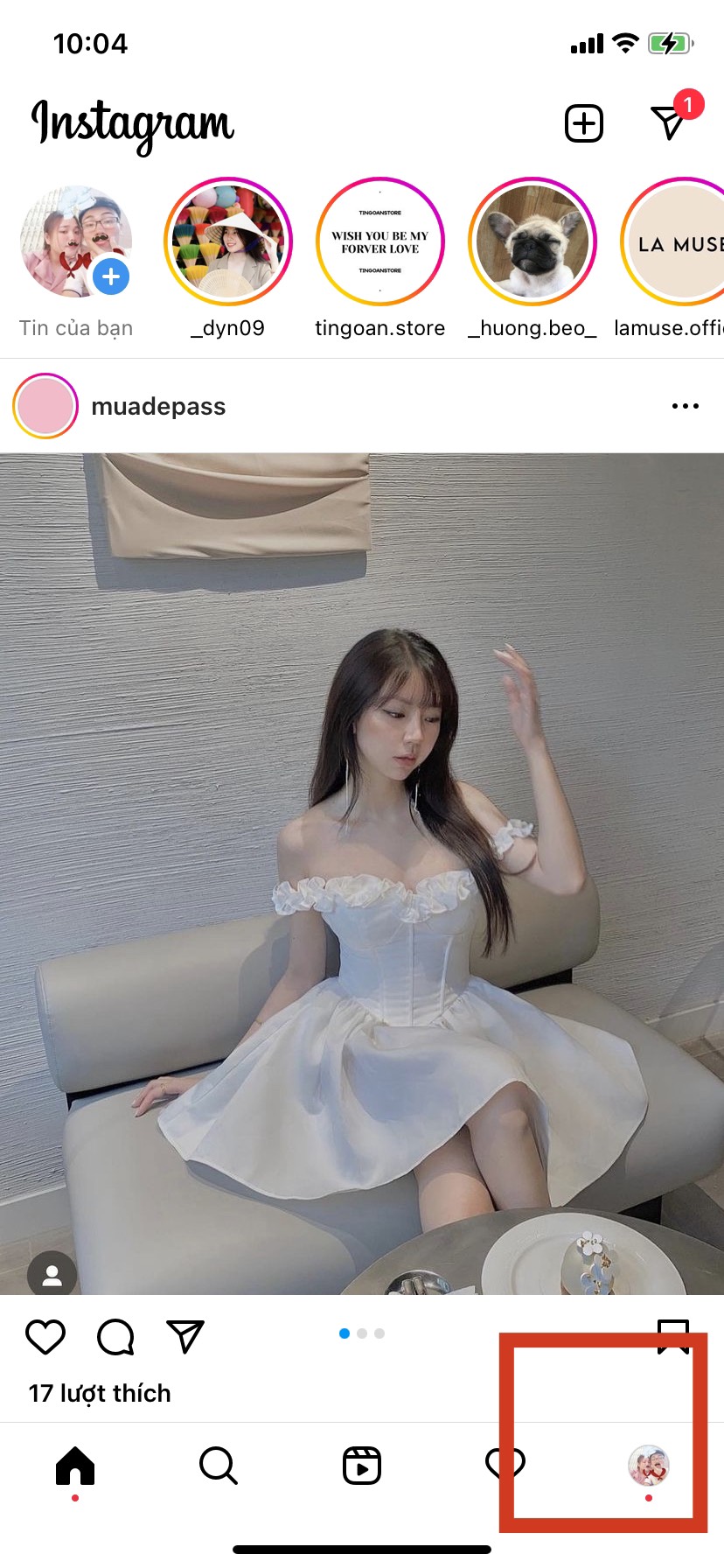
Chọn vào biểu tượng hồ sơ của mình
Bước 3: Chọn biểu tượng 3 thanh ngang ở trên cùng bên phải của màn hình.
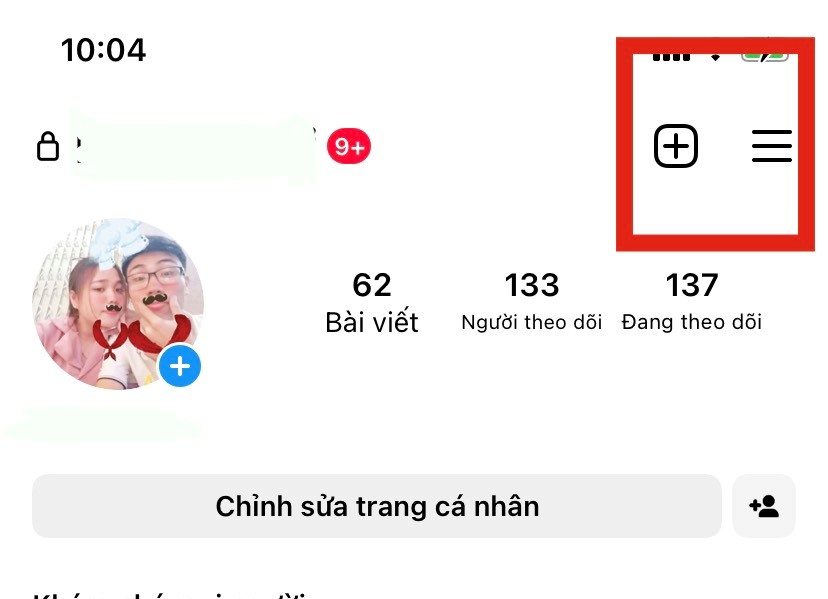
Hướng dẫn lưu ảnh trên Instagram về điện thoại đơn giản
Bước 4: Tiếp theo bạn chọn Cài đặt > sau đó chọn vào mục Tài khoản > chọn mục Ảnh gốc.
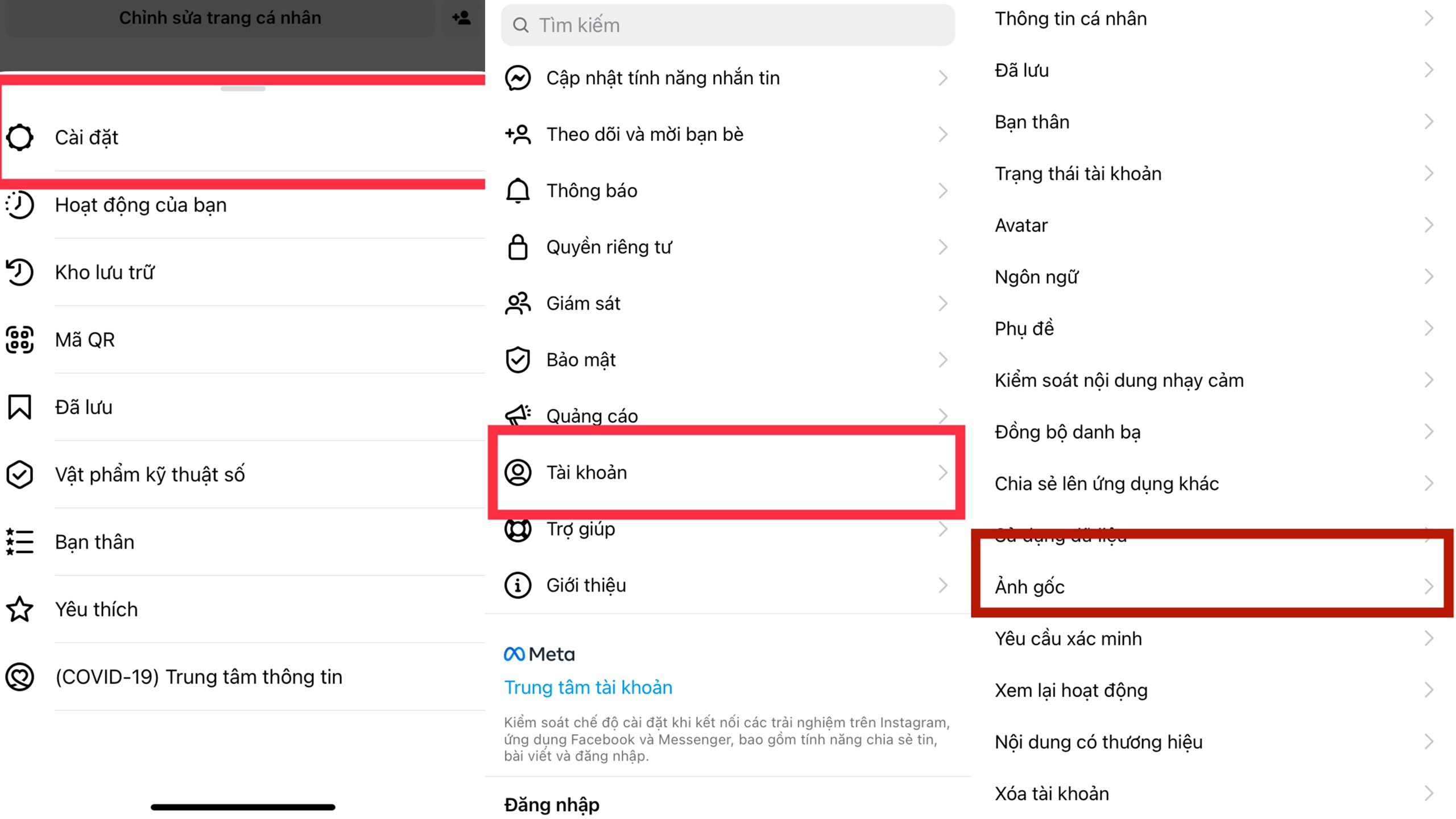
Hướng dẫn lưu ảnh trên Instagram về điện thoại iPhone
Bước 5: Lúc này bạn chỉ cần nhấn nút bật để tự động lưu tất cả ảnh của bạn trên Instagram về máy là hoàn thành.
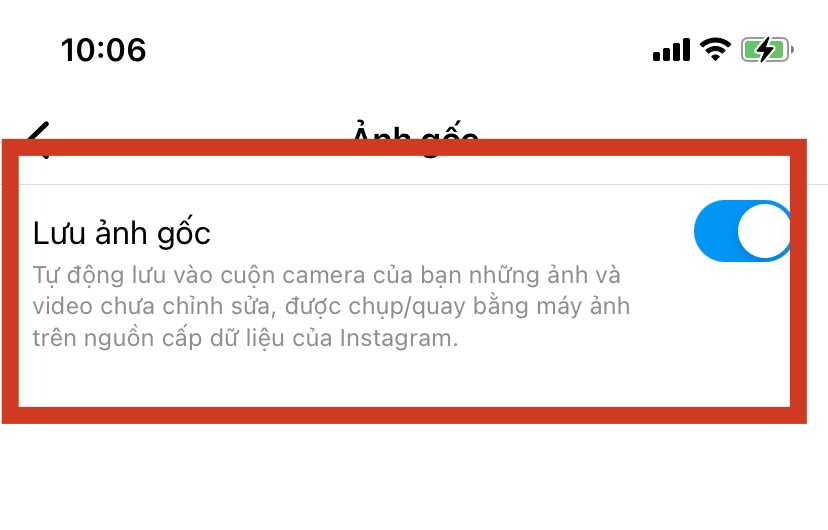
Hướng dẫn lưu ảnh trên Instagram đơn giản bằng điện thoại di động
2. Tự động lưu ảnh đăng Story
Nếu bạn muốn lưu ảnh trên Instagram mà bạn đã đăng lên Story của mình về điện thoại, cách làm cũng vô cùng đơn giản, bạn hãy làm theo Mega như sau:
Bước 1: Đầu tiên bạn cần mở ứng dụng Instagram trên điện thoại của mình lên.
Bước 2: Sau đó nhấn vào biểu tượng Story của bạn ở trên cùng bên trái của màn hình. Nhấn vào nút Thêm ở dưới cùng bên phải màn hình như hình dưới đây.

Nhấn vào biểu tượng Story của bạn
Bước 3: Sau đó nhấn vào Cài đặt Story ở góc phải trên màn hình.
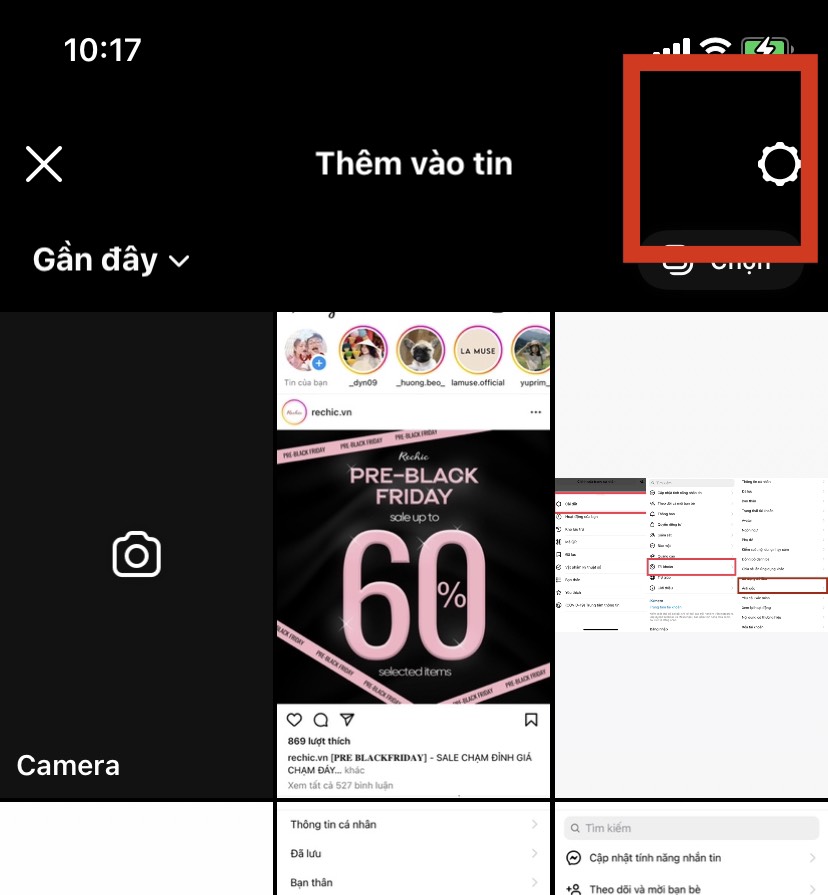
Nhấn vào cài đặt Story
Bước 4: Bạn vào mục Tin > Kéo xuống cho đến khi bạn thấy tùy chọn Lưu > Lưu vào Thư viện ảnh. Sau khi bạn bật tính năng này là có thể lưu ảnh trên story về điện thoại của mình rồi nè.
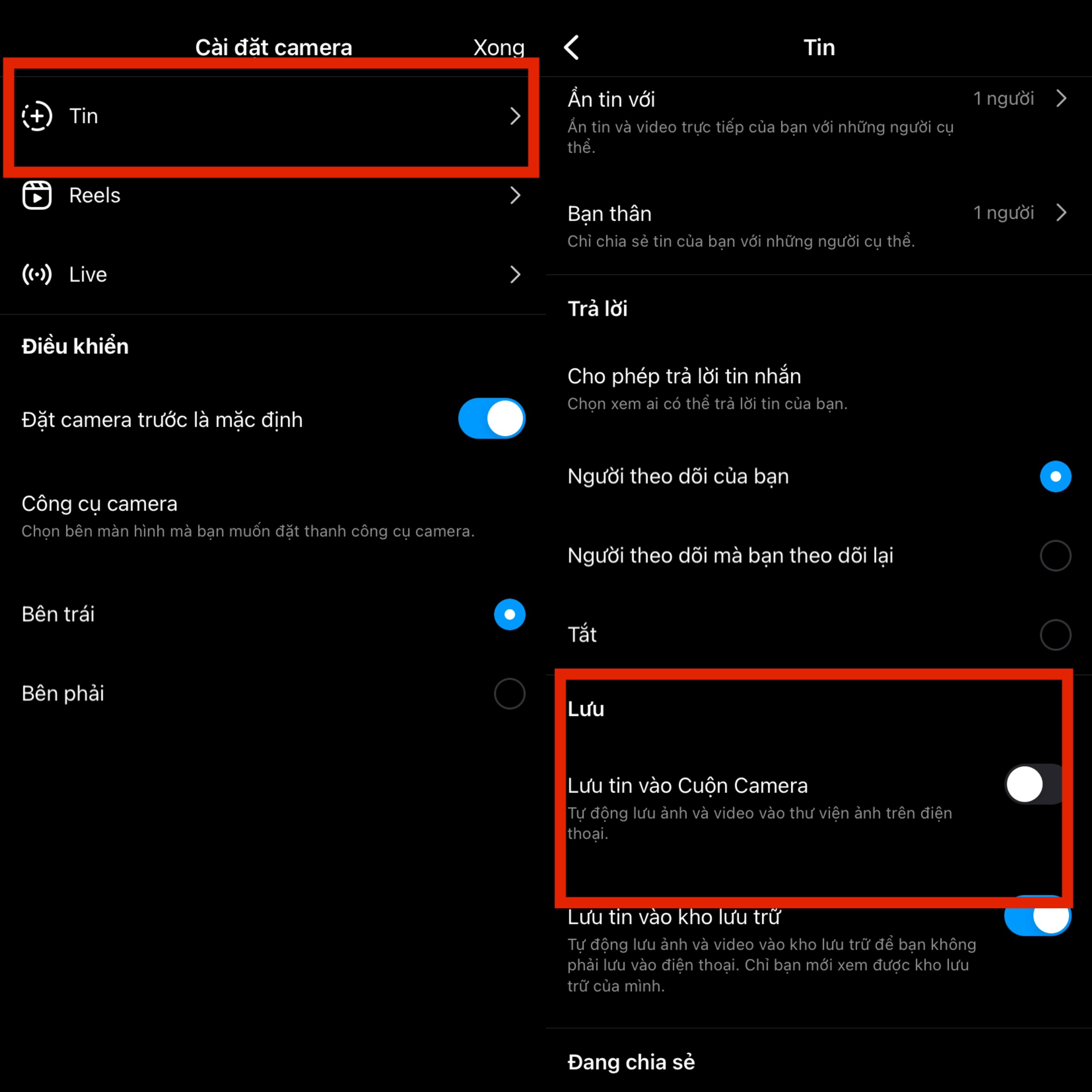
Lưu ảnh trên story Instagram về điện thoại
Còn trong trường hợp bạn muốn lưu ảnh đang hiện ở Story của mình trước khi nó biến mất trong vòng 24 giờ thì có thể thực hiện nhanh như sau:
Bước 1: Mở ứng dụng Instagram.
Bước 2: Nhấn vào biểu tượng story ở trên cùng bên trái của màn hình.

Chọn biểu tượng story Instagram trên màn hình
Bước 3: Chọn vào ảnh ở Story mà bạn muốn lưu.

Chọn vào ảnh ở Story mà bạn muốn lưu
Bước 4: Nhấn vào ba dấu chấm ở góc phải dưới cùng của màn hình.

Nhấn vào ba dấu chấm
Bước 5: Nhấn lưu để hoàn tất.
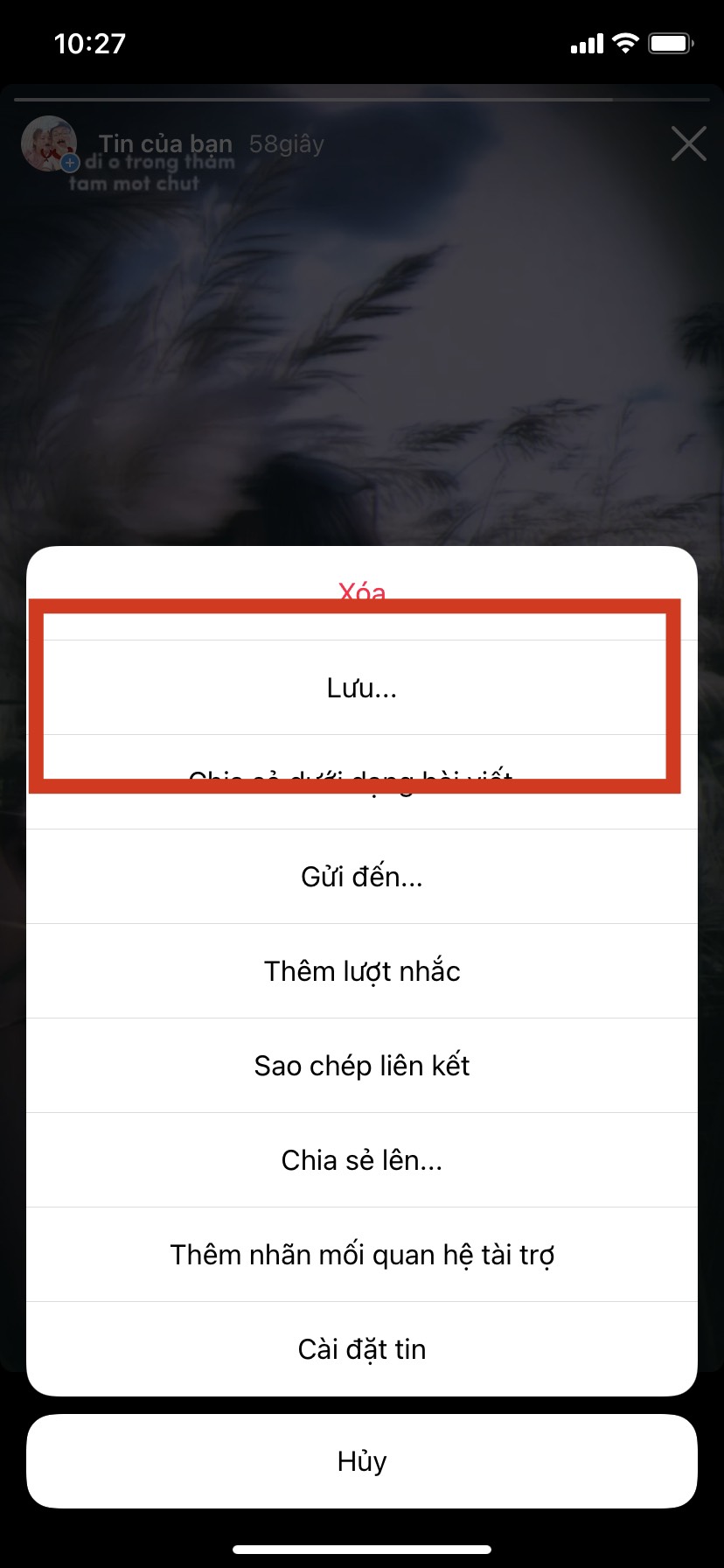
Nhấn lưu
3. Tải ảnh từ kho lưu trữ Story
Nếu bạn chưa bật tính năng tự động lưu ảnh vào thư viện thì tất cả ảnh mà bạn đăng lên Story cũng được lưu trữ, miễn là bạn bật tính năng đó. Hãy bật tính năng cho phép lưu ảnh Story vào kho lưu trữ như sau:
Bước 1: Mở ứng dụng Instagram.
Bước 2: Chọn vào biểu tượng bên dưới cùng góc phải để đi đến hồ sơ của bạn.
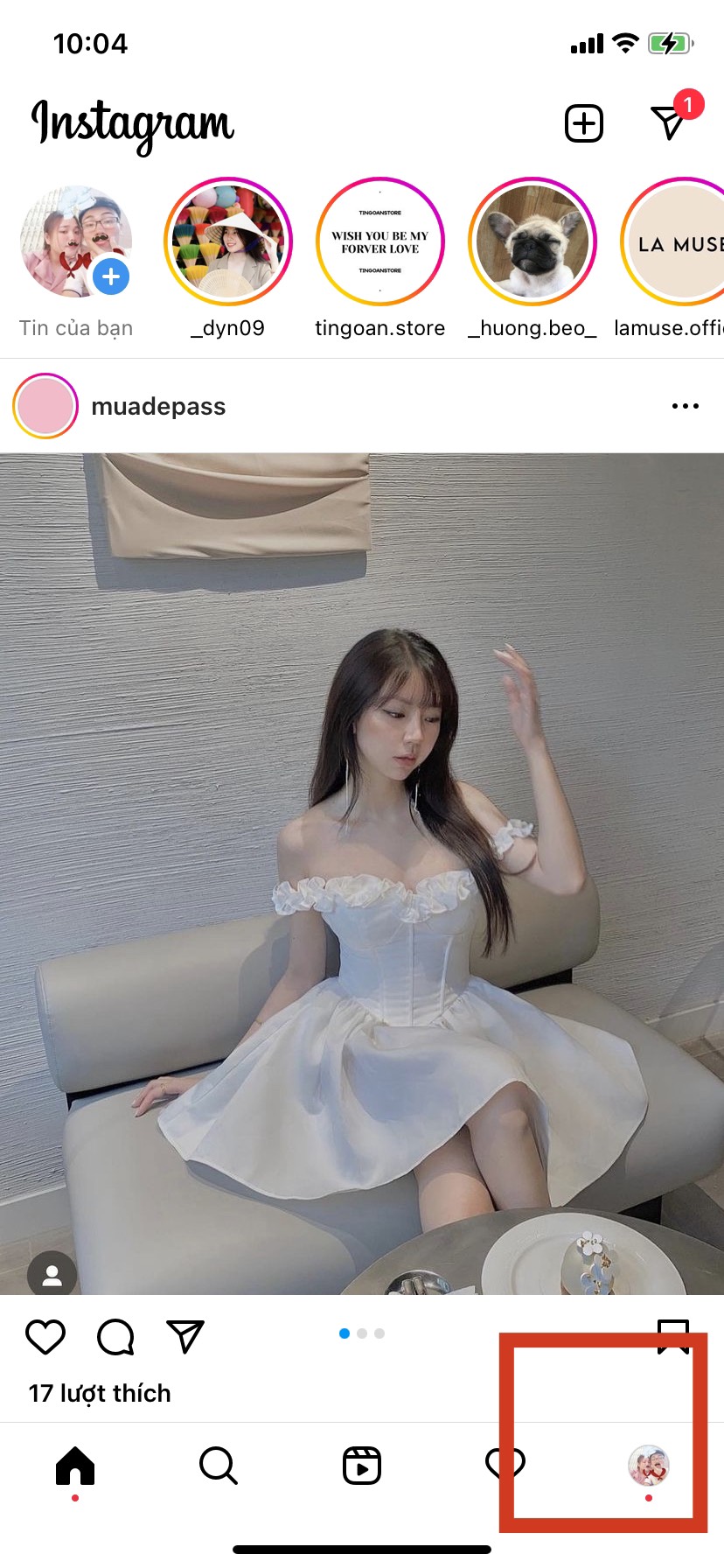
Chọn vào biểu tượng tài khoản
Bước 3: Chọn biểu tượng 3 thanh ngang ở trên cùng bên phải của màn hình.

Chọn biểu tượng 3 thanh ngang
Bước 4: Chọn Cài đặt > Quyền riêng tư > Tin.
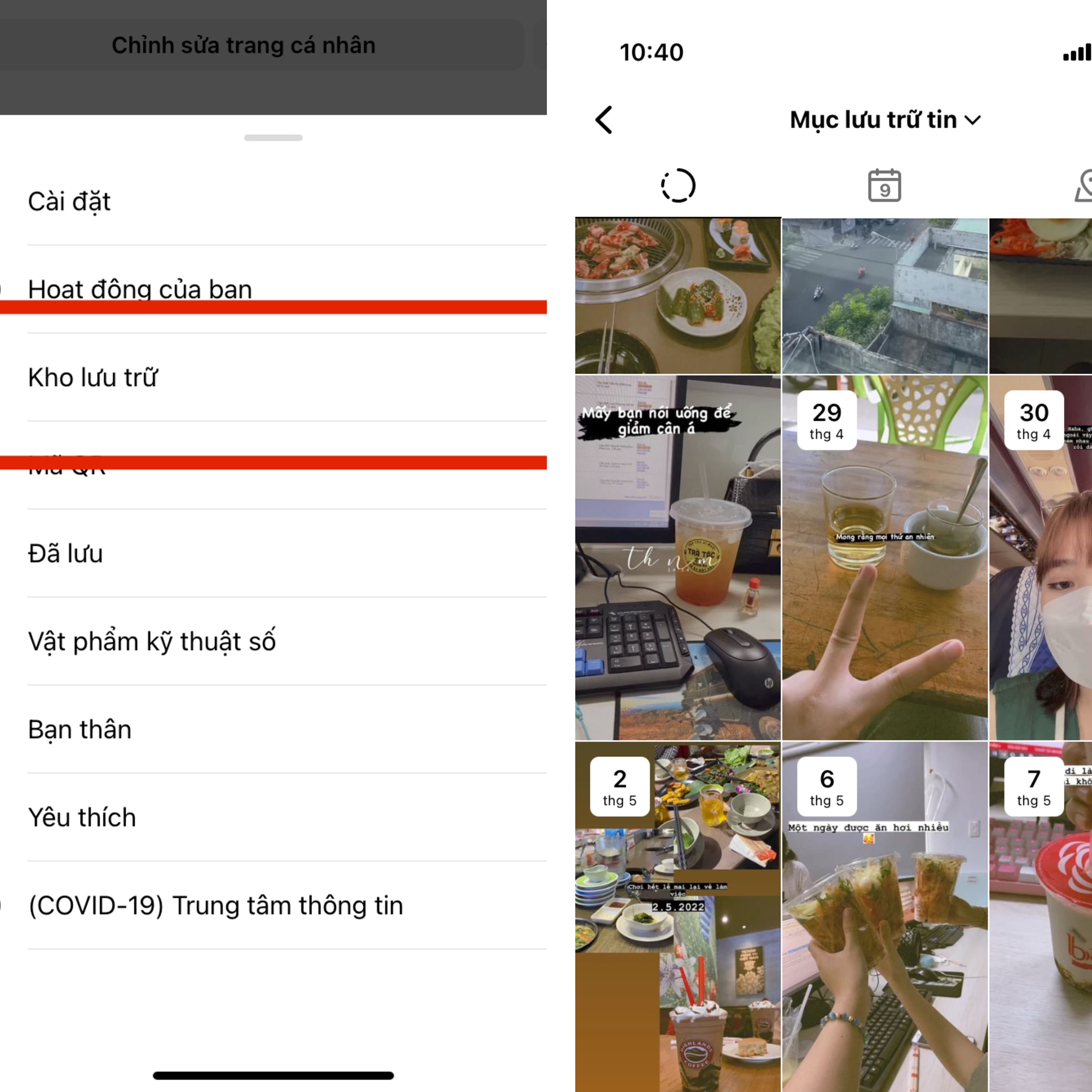
Hướng dẫn lưu ảnh story từ kho lưu trữ trên Instagram
Bước 5: Bật tính năng lưu ảnh vào kho lưu trữ.
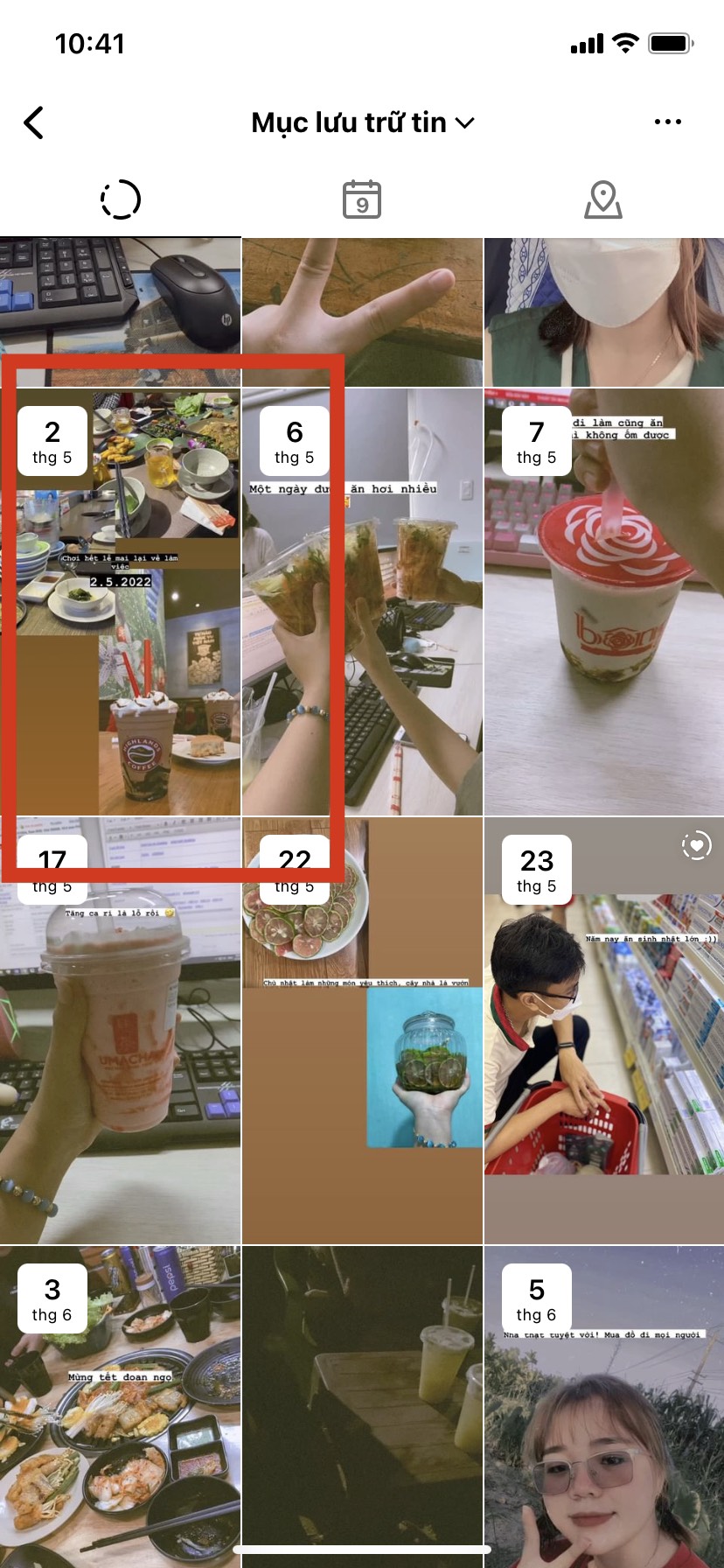
Bật tính năng lưu ảnh vào kho lưu trữ
Sau khi ảnh trên Story của Instagram đã tự động lưu vào kho lưu trữ thì việc cần làm bây giờ là bạn chỉ cần vào kho lưu trữ và tải những ảnh mà mình muốn xem xuống theo các bước sau.
Bước 1: Mở ứng dụng Instagram.
Bước 2: Chọn vào biểu tượng bên dưới cùng góc phải để đi đến hồ sơ của bạn.
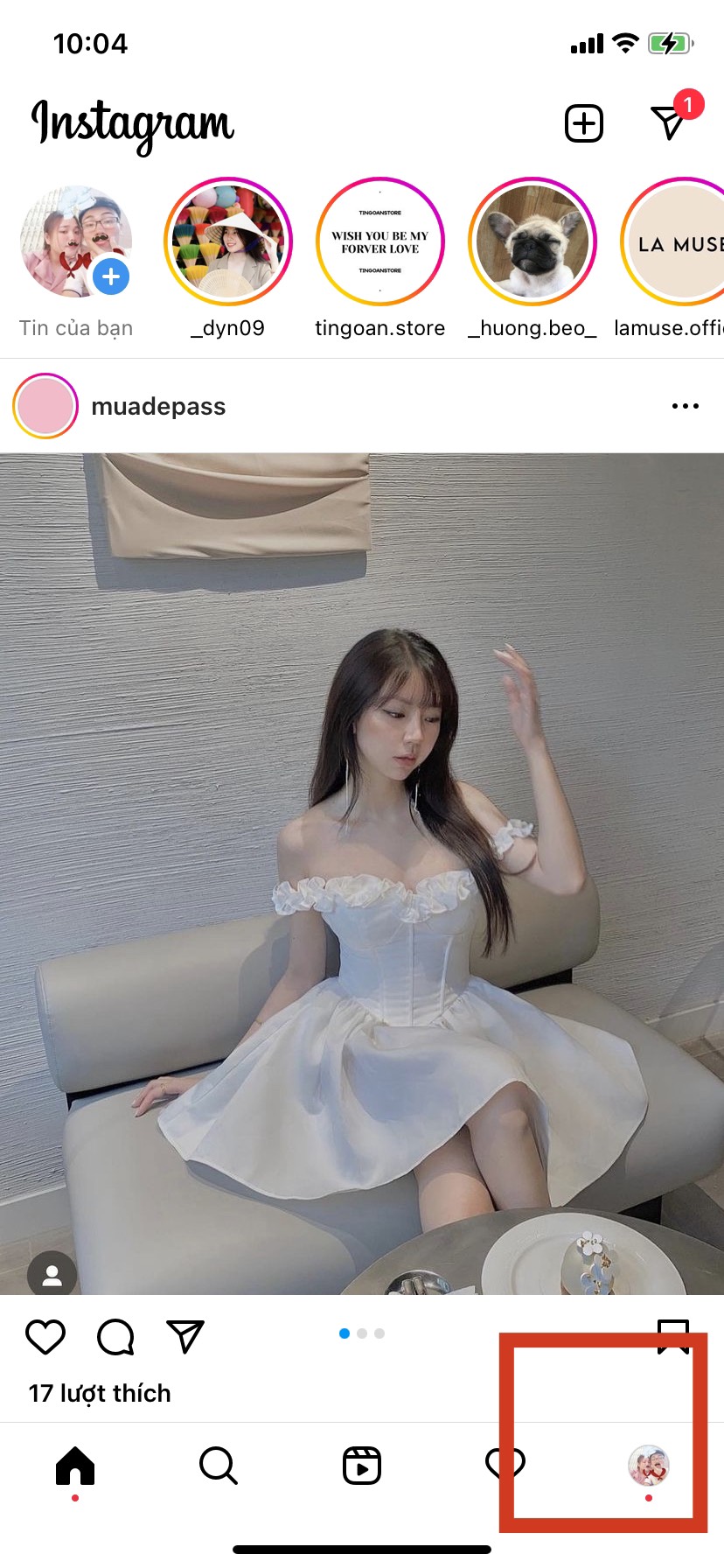
Chọn vào biểu tượng tài khoản của mình
Bước 3: Chọn 3 dấu gạch ngang trên màn hình> Sau đó chọn Kho lưu trữ > Lưu trữ tin.
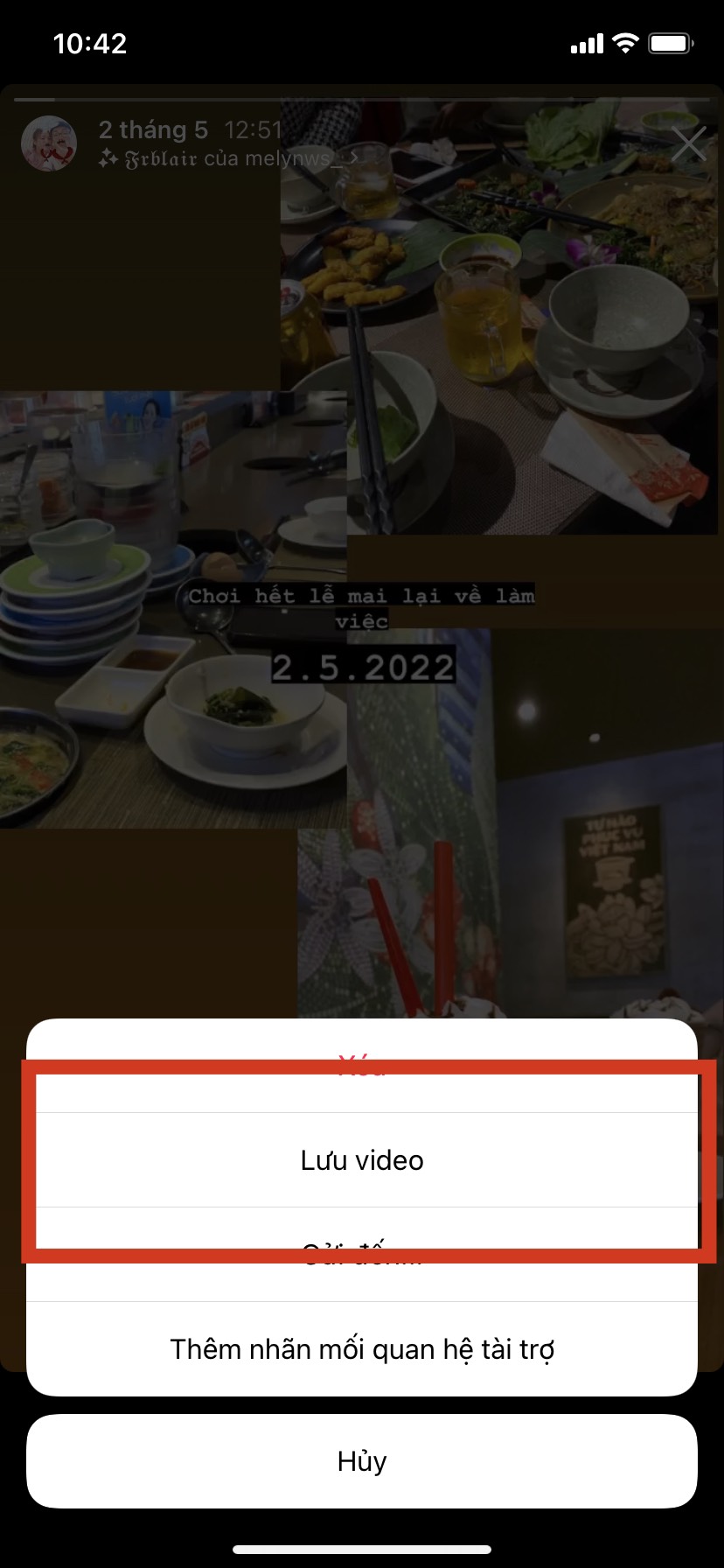
Tải ảnh đã lưu từ kho lưu trữ
Bước 4: Lướt tìm ảnh mà bạn muốn tải xuống.
Lướt tìm ảnh mà bạn muốn tải xuống
Bước 5: Nhấn chọn vào bức ảnh > Chọn dấu ba chấm ở dưới cùng bên phải màn hình.
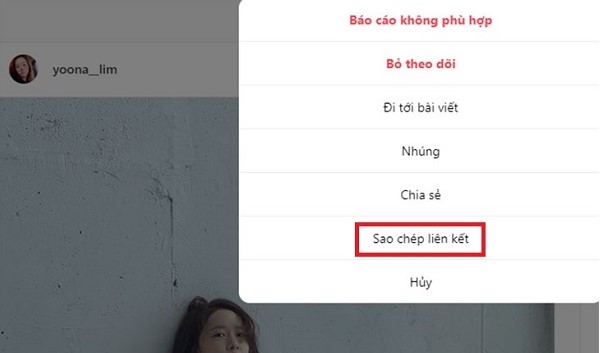
Hướng dẫn lưu ảnh story tại kho lưu trữ tin trên Instagram
Bước 6: Nhấn lưu để hoàn tất.
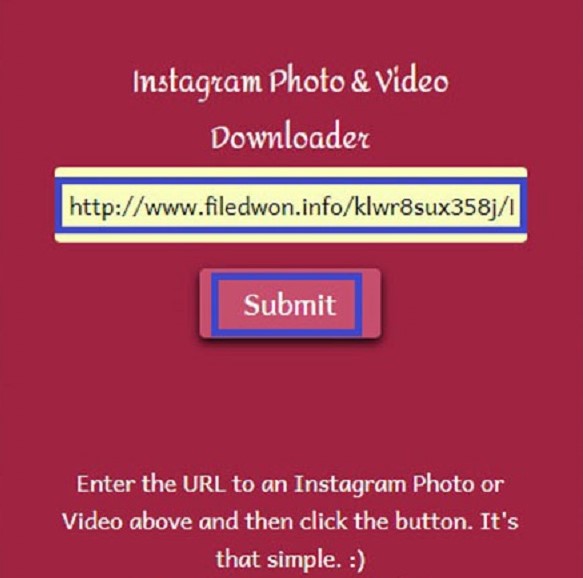
Lưu ảnh đơn giản bằng kho lưu trữ tin trên Instagram
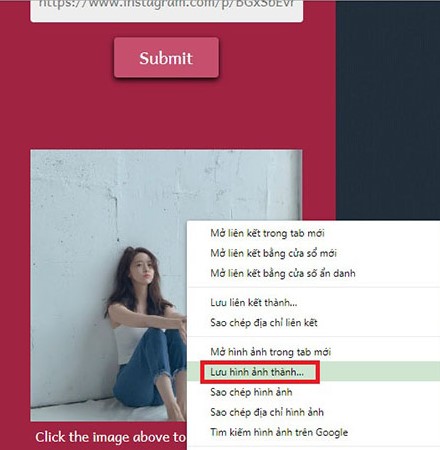
II. Cách lưu ảnh trên Instagram của người khác về điện thoại, máy tính
1. Các web hỗ trợ lưu ảnh trên Instagram của người khác
1.1. Bằng máy tính
Bước 1: Ngay tại hình ảnh muốn lưu về máy, nhấn vào biểu tượng “dấu ba chấm” ngay góc trên của hình và chọn sao chép liên kết.
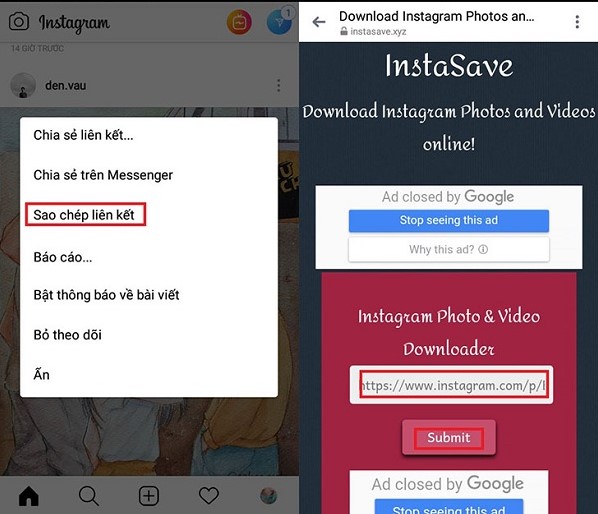
Sao chép liên kết
Bước 2: Mở trang Web chuyên dùng để tải ảnh trên Instagram tại đây.
Bước 3: Dán liên kết hình ảnh mà ban nãy các bạn vừa sao chép vào thanh Instagram Photo and downloader và nhấn Submit như hình bên dưới.
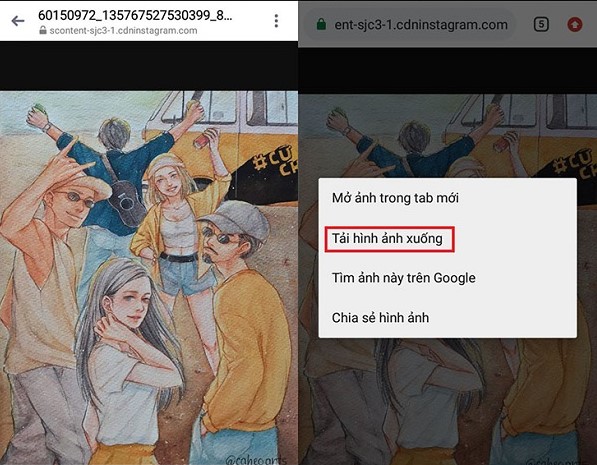
Dán liên kết hình ảnh
Bước 4: Lúc này ảnh bạn muốn lưu sẽ xuất hiện bên dưới. Nhấn chuột phải và bấm vào Lưu hình ảnh thành để tải hình về máy tính.
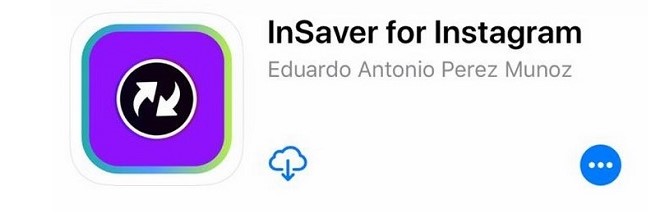
Lưu hình ảnh Instagram của người khác về máy tính đơn giản
1.2. Bằng điện thoại di động
Bước 1: Mở app Instagram trên điện thoại của bạn và chọn ảnh mà bạn cần lưu lại.
Bước 2: Ngay biểu tượng 3 chấm trên góc phải của ảnh và chọn Sao chép liên kết.
Bước 3: Bạn cần truy cập trang web chuyên tải hình Instagram tại đây bằng trình duyệt. Dán liên kết vừa sao chép vào ô Instagram Photo and downloader và chọn Submit như hình dưới đây.
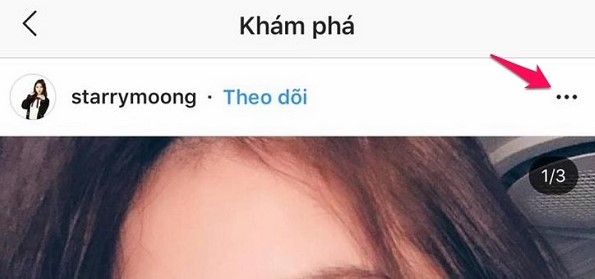
Truy cập trang web chuyên tải hình Instagram
Bước 4: Sau đó nhấn vào hình cần lưu và lúc này bạn đã có thể tải về hình ảnh đó rồi.
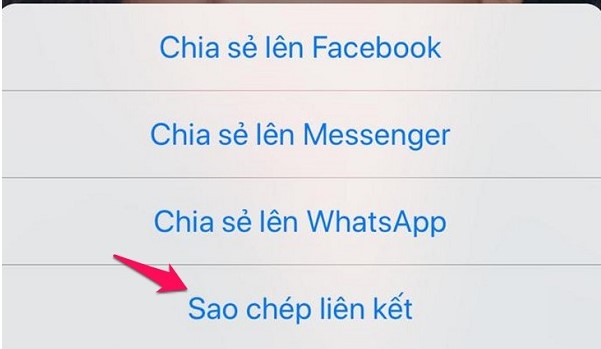
Tải ảnh về điện thoại
2. Một số app lưu ảnh Instagram về điện thoại
2.1. Trên điện thoại iPhone
Bước 1: Bạn tải ứng dụng InSaver for Instagram tại đây.
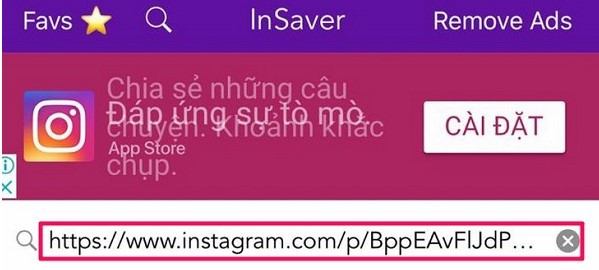
App tải ảnh instagram cho iPhone
Bước 2: Bạn mở ứng dụng Instagram sau đó chọn dấu 3 chấm góc phải của hình tải về điện thoại.
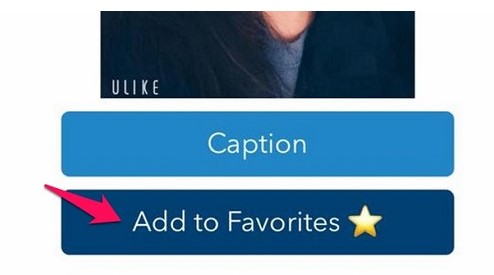
App tải ảnh instagram cho iPhone đơn giản
Bước 3: Bấm chọn “Sao chép liên kết“.
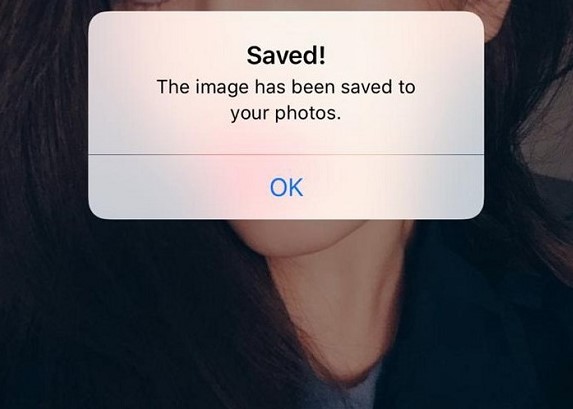
Sao chép liên kết
Bước 4: Mở ứng dụng InSaver for Instagram sau đó dán link vừa sao chép vào.
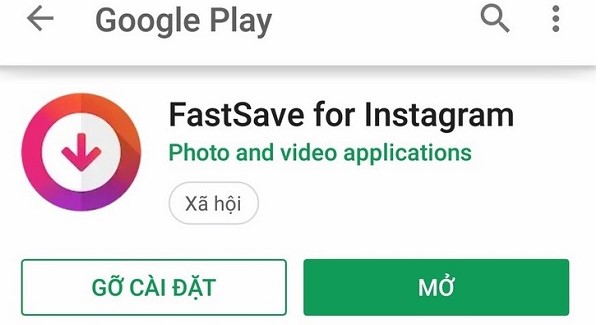
Dán link vừa sao chép
Bước 5: Chọn “Add to Favorites”.
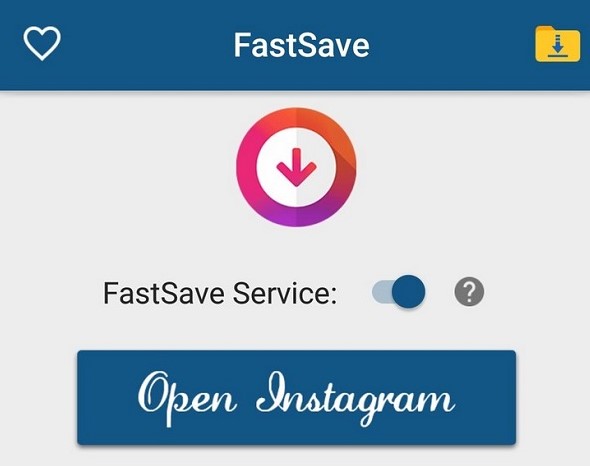
Add to Favorites
Bước 6: Chọn “Download” để tiến hành lưu ảnh về iPhone, iPad.
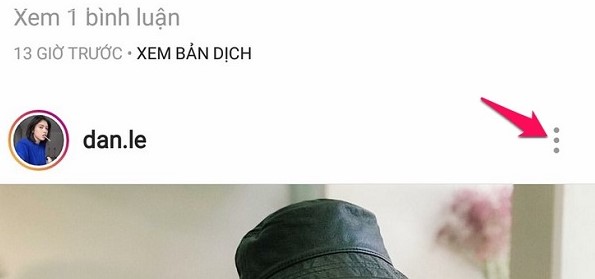
Hướng dẫn cách tải ảnh trên Instagram
2.2. Trên điện thoại Android
Bước 1: Bạn tải ứng dụng FastSave for Instagram về tại đây.

Cách tải ảnh từ instagram về điện thoại android
Bước 2: Sau khi cài thành công, hãy kích hoạt FastSave Service trên ứng dụng sau đó chọn “Open Instagram“.
Cách tải ảnh từ instagram về điện thoại android bằng app
Bước 3: Trong ứng dụng Instagram trên điện thoại, chọn hình cần lưu về máy, và bấm dấu 3 chấm ở góc phải như hình bên dưới.
Chọn dấu 3 chấm để thực hiện tải ảnh về điện thoại
Bước 4: Bạn chọn “Sao chép liên kết”. Lúc này hình đã tự động được lưu vào thư mục FastSave của bạn rồi nhé.
Cách tải ảnh từ instagram về điện thoại android
III. Tổng kết
Như vậy trong bài viết này, Mega đã hướng dẫn bạn cách lưu ảnh trên Instagram đơn giản và nhanh chóng với vài thao tác đơn giản. Hy vọng qua bài viết này bạn có thể tự tải những bức hình đẹp trên Instagram về điện thoại để giữ làm kỉ niệm. Chúc bạn thành công.
Ngoài ra nếu bạn muốn tìm hiểu thêm một số thông tin hay về thủ thuật thì cũng có thể truy cập vào website mega.com.vn để cập nhật thêm những kiến thức thủ thuật hay ho nhé.
Xem thêm >>>
Top 10 filter Instagram mặt nạ đẹp đang được săn đón nhất hiện nay
Hướng dẫn cách ẩn người theo dõi trên Instagram đơn giản
Cách xóa tài khoản Instagram trên máy tính, điện thoại
copyright © mega.com.vn
